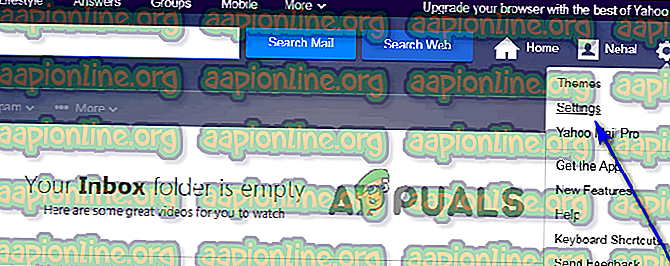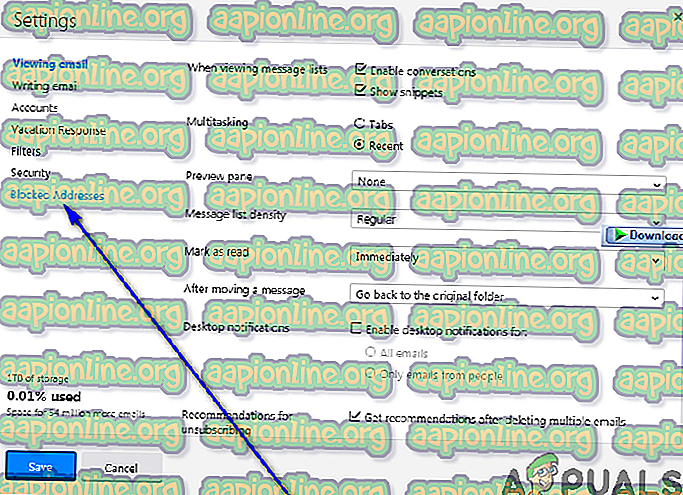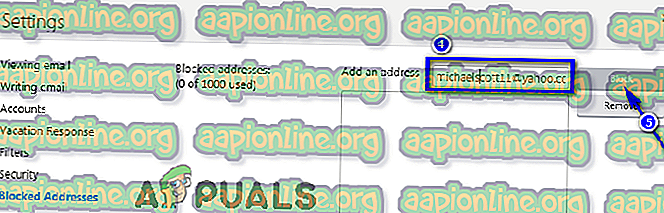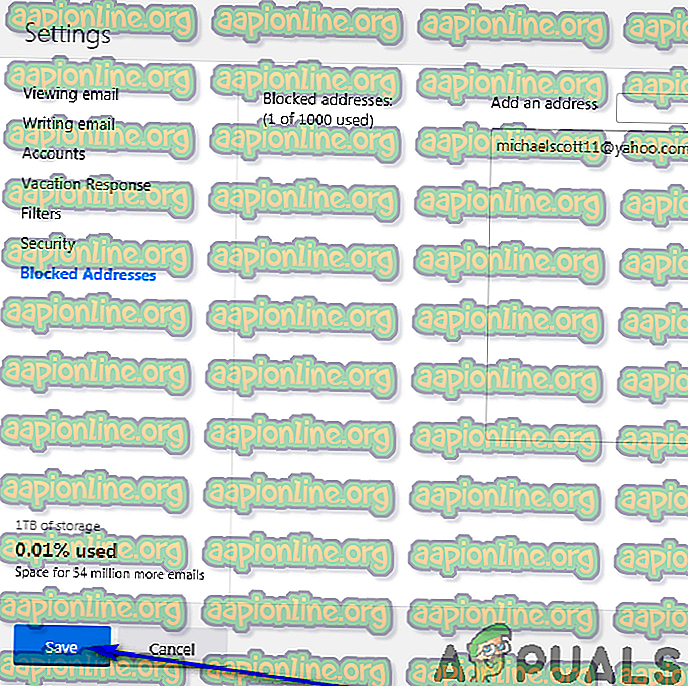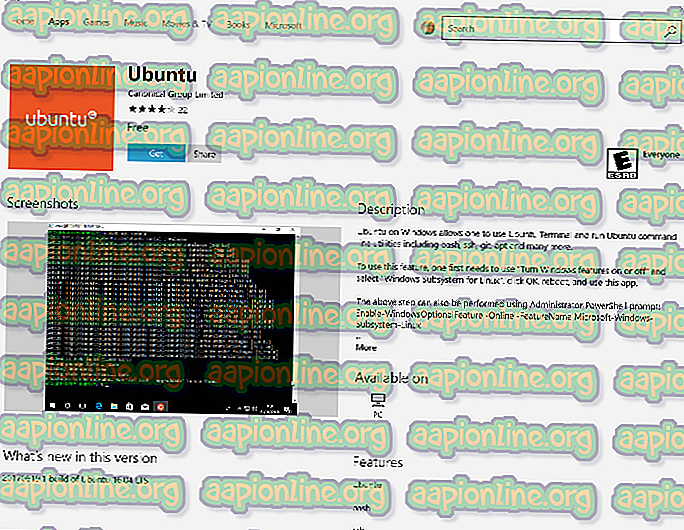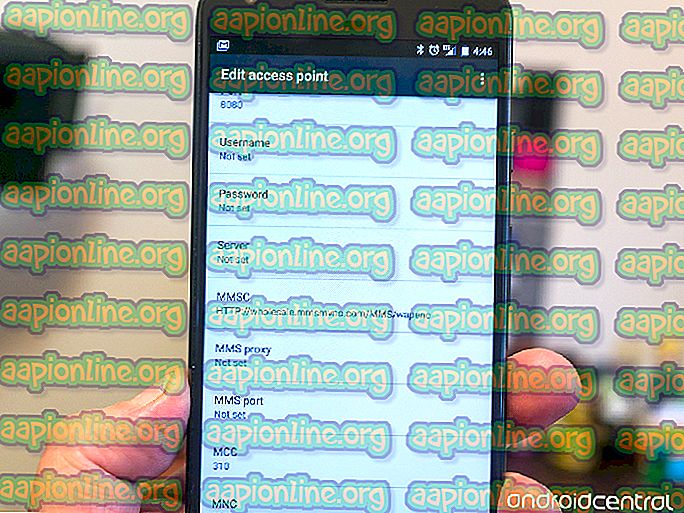Yahoo!で不要なメールをブロックする方法 郵便物
電子メールアカウントを持っている人は誰でも、見たことがなかったはずの電子メールを少なくとも1つ(実際には数千件に及ぶ可能性が高い)受信しました。 これは、使用しているメールサービスに関係なく当てはまります。これは、世界中のすべてのメールサービスプロバイダーで一定です。 ありがたいことに、メールサービスは、ユーザーの生活の質を向上させる方法を考案するために多くのリソースを費やしています。 ユーザーが不要なメールに対抗できるように、Yahoo! メールが作成され、アドレスブロック機能が組み込まれました。 Yahoo! メールのアドレスブロック機能を使用すると、特定の電子メールアドレスからユーザーのアカウントに送信されるすべての電子メールをブロックできます。ブロックしたアドレスからユーザーのアカウントに送信された電子メールは、受信ボックスのしきい値を超える前に自動的に削除されます。 Yahoo! メールユーザーは、最大500の異なるメールアドレスからのすべての受信メールをブロックできます。
アドレスのブロックはスパムの解決策ではありません
電子メールサービスプロバイダーで使用される最も一般的な目的のアドレスブロック機能は、スパムを取り除くことです。 残念ながら、スパムの送信元のメールアドレスをブロックしても、スパムを取り除く面を削ることはできません。 迷惑メールや迷惑メールの送信者は、ピッチとディッチの原則を使用します。同じメールアドレスまたはドメインを2回使用することはほとんどありません。 新しいアドレスを使用して迷惑メールや迷惑メールを毎回送信するため、迷惑メールの送信元のメールアドレスをブロックしても意味がありません。 ただし、Yahoo! メールのアドレスブロック機能は、受信トレイに表示したくない個人からの電子メールに関しては、天の恵みにほかなりません。
Yahoo!の特定の送信者からのメールをブロックする メールモバイルアプリ
残念ながら、Yahoo! Mail Mobileおよびその他のYahoo! メールアプリには、特定の送信者からのメールをブロックする機能がありません。 Yahoo!を使用する場合 メールを送信し、特定のメールアドレスからのメールをブロックするには、デスクトップバージョンのYahoo!にログオンする必要があります。 コンピューターで選択したインターネットブラウザー経由でメールします。 両方のYahoo!で特定の送信者からのメールをブロックできます。 Mail Basicおよび標準デスクトップYahoo! 郵便物。
Yahoo!の特定の送信者からのメールをブロックする 郵便物
標準のYahoo!を使用している場合 郵便物:
- ヘルプアイコン(歯車で表され、画面の右上隅にあります)にカーソルを合わせるか、クリックします。
- 表示されるコンテキストメニューで[設定]をクリックします。
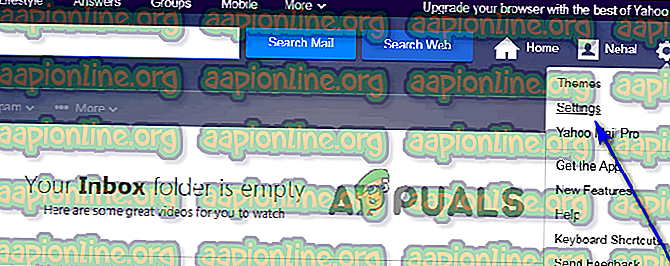
- 左ペインで、 ブロックされたアドレスをクリックします。
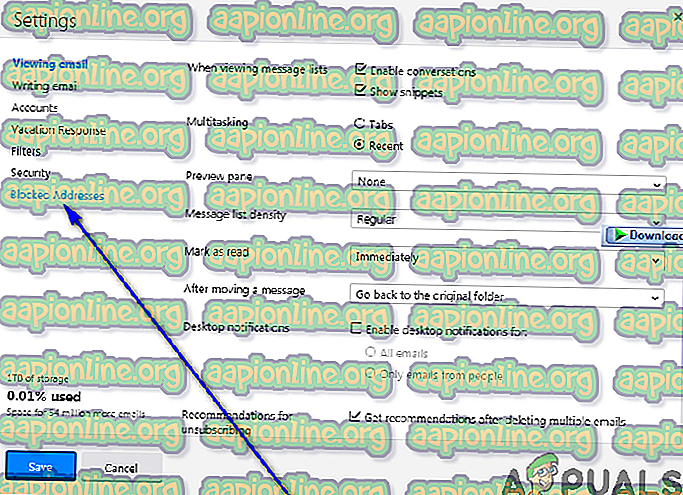
- [アドレスの追加]フィールドに、今後メールを表示したくないメールアドレスを入力します。
- ブロックをクリックします 。
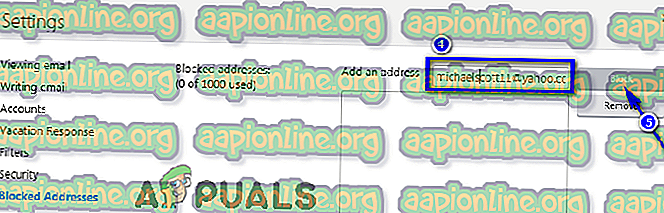
- 保存をクリックします 。
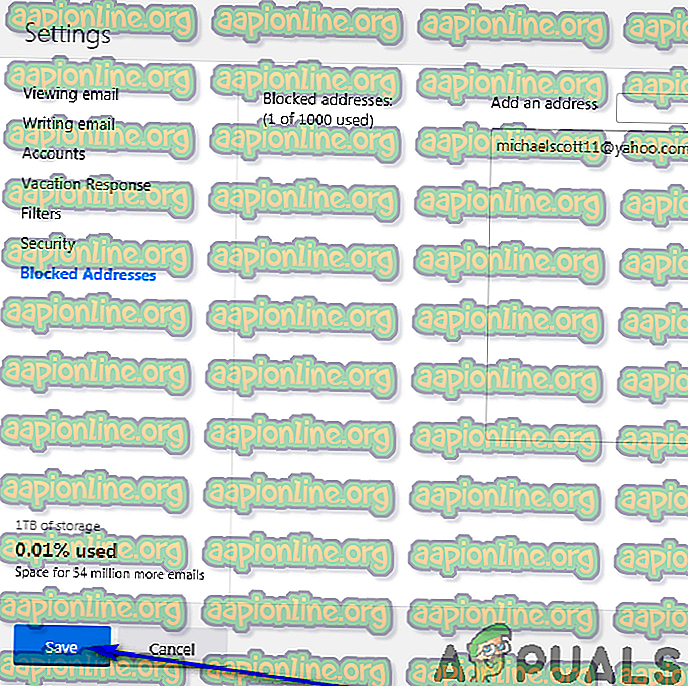
Yahoo!を使用している場合 メールの基本:
- Yahoo!で[ オプション ]オプションが選択されていることを確認してください。 アカウントの名前の横にあり、画面の上部にあるMail Classicナビゲーションバーのドロップダウンメニュー。
- Goをクリックします。
- [ 詳細オプション]セクションで、[ ブロックするアドレス]カテゴリを開きます。
- [ アドレスの追加]フィールドに、メールアカウントのブロックされたメールアドレスのリストに追加するメールアドレスを入力します。
- +をクリックします。
ブロックされたアドレスのリストをYahoo!に入力するために必要な手順の正確なセット メールは、標準のデスクトップYahoo!を使用しているかどうかによって若干異なります。 メールまたはYahoo! Mail Basic、ただし両方のステップの最終結果は同じです。